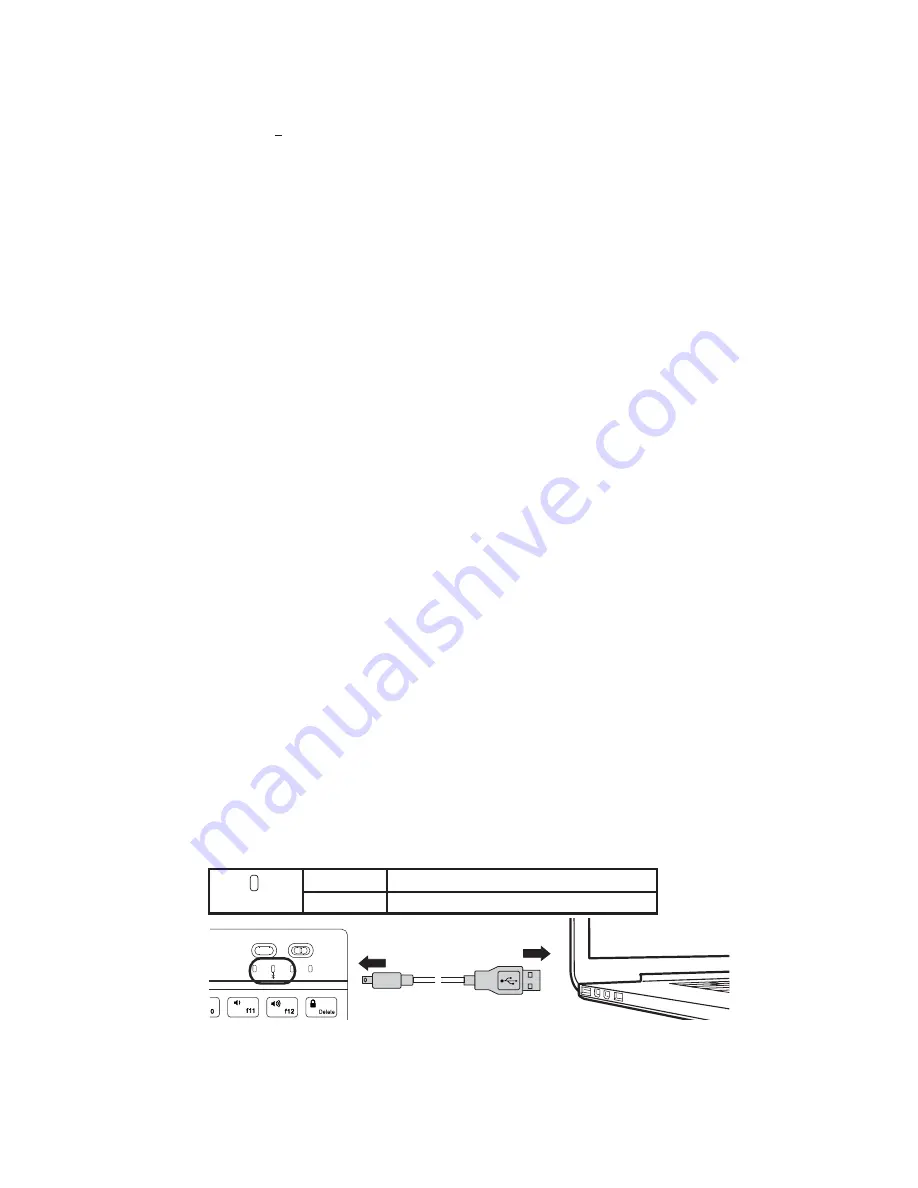
15
VERBINDUNGSANWEISUNGEN
VERBINDUNG MIT iOS
®
Schritt 1:
Schieben Sie den Ein/Aus-Schalter auf der Tastatur auf ON. Die blaue Statusanzeige leuchtet 4 Sekunden
lang, und schaltet sich dann aus Stromspargründen aus. Die Tastatur ist jedoch weiterhin eingeschaltet.
Schritt 2:
Wählen Sie auf dem iOS-Gerät Folgendes aus: Einstellung – Allgemein –
Bluetooth
®
– Ein.
Schritt 3:
Drücken Sie die Verbindungstaste auf der Tastatur (die
Bluetooth
®
-Anzeige blinkt daraufhin blau).
Schritt 4:
Das iOS-Gerät zeigt als verfügbares Gerät „Fellowes Tastatur“ an.
Schritt 5:
Wählen Sie auf dem iOS-Gerät „Fellowes Tastatur” aus. Das iOS-Gerät zeigt einen Code an.
Schritt 6:
Geben Sie den Code über die Tastatur ein, und drücken Sie die Eingabetaste. Die Tastatur wird mit dem
iOS-Gerät verbunden.
Schritt 7:
Schalten Sie die Tastatur in den iOS-Modus, indem Sie die Fn-Taste gedrückt halten und gleichzeitig die
Taste Q drücken.
TECHNISCHE DATEN
1.
Betriebsspannung: 3,0 bis 4,2 V
2.
Betriebsstrom: < 2,5 mA
3.
Standby-Strom: < 0,3 mA
4.
Ladestrom:
> 100 mA
5.
Betriebstemperatur: -10 bis 55
°
C
6.
Betriebsabstand: Bis zu 10 Meter
7.
Ladedauer: < 4 Stunden
8.
Kapazität der Lithiumbatterie: 280 mA
9.
Betriebsdauer der Batterie: 90 Stunden
10.
Lebensdauer der Batterie: 3 Jahre
11.
Batteriegröße: 3,8 x 20 x 35 mm
12.
Lebensdauer der Tasten: 3 Millionen Anschläge
13.
Standby-Zeit: 90 Tage
VERBINDUNG MIT ANDROID™
Schritt 1:
Schieben Sie den Ein/Aus-Schalter auf der Tastatur auf ON. Die blaue Statusanzeige leuchtet 4 Sekunden
lang, und schaltet sich dann aus Stromspargründen aus. Die Tastatur ist jedoch weiterhin eingeschaltet.
Schritt 2:
Wählen Sie auf dem Gerät Einstellungen ->
Bluetooth
®
->
Bluetooth
®
einschalten aus, und wählen Sie
„Nach Geräten suchen“ aus.
Schritt 3:
Drücken Sie die Verbindungstaste auf der Tastatur (die
Bluetooth
®
-Anzeige blinkt daraufhin blau).
Schritt 4:
Das Android-Gerät zeigt als verfügbares Gerät „Fellowes Tastatur“ an.
Schritt 5:
Wählen Sie auf dem Android-Gerät „Fellowes Tastatur” aus. Das Android-Gerät zeigt einen Code an.
Schritt 6:
Geben Sie den Code über die Tastatur ein, und drücken Sie die Eingabetaste. Die Tastatur wird mit dem
Android-Gerät verbunden.
Schritt 7:
Schalten Sie die Tastatur in den Android-Modus, indem Sie die Fn-Taste gedrückt halten und gleichzeitig
die Taste W drücken.
VERBINDUNG MIT WINDOWS
®
Schritt 1:
Schieben Sie den Ein/Aus-Schalter auf der Tastatur auf ON. Die blaue Statusanzeige leuchtet 4 Sekunden
lang, und schaltet sich dann aus Stromspargründen aus. Die Tastatur ist jedoch weiterhin eingeschaltet.
Schritt 2:
Wählen Sie auf dem Gerät Einstellungen -> PC + Geräte ->
Bluetooth
®
->
Bluetooth
®
einschalten aus,
und wählen Sie „Nach Geräten suchen“ aus.
Schritt 3:
Drücken Sie die Verbindungstaste auf der Tastatur (die
Bluetooth
®
-Anzeige blinkt daraufhin blau).
Schritt 4:
Das Windows-Gerät zeigt als verfügbares Gerät „Fellowes Tastatur“ an.
Schritt 5:
Wählen Sie auf dem Windows-Gerät „Fellowes Tastatur” aus. Das Windows-Gerät zeigt einen Code an.
Schritt 6:
Geben Sie den Code über die Tastatur ein, und drücken Sie die Eingabetaste. Die Tastatur wird mit dem
Windows-Gerät verbunden.
Schritt 7:
Schalten Sie die Tastatur in den Windows-Modus, indem Sie die Fn-Taste gedrückt halten und gleichzeitig
die Taste E drücken.
1.
Stecken Sie das Micro-USB-Ladekabel in die Tastatur ein.
2.
Stecken Sie den USB-Stecker nach Möglichkeit in einen Computerport oder einen Stromadapter (nicht im
Lieferumfang enthalten).
3.
Laden Sie die Tastatur 4 Stunden lang auf, bzw. so lange, bis die Ladeanzeigelampe erlischt.
Charge Power
CAPS
Connect
OFF/ON
LADEANWEISUNGEN
Leuchtet rot
Die Batterie muss aufgeladen werden/Ladevorgang läuft.
Anzeige aus
Die Batterie ist vollständig aufgeladen.
Laden
STROMSPARMODUS
Wenn die Tastatur 15 Minuten lang nicht verwendet wird, wechselt sie in den Ruhemodus. Um den Ruhemodus zu
beenden, drücken Sie eine beliebige Taste, und warten Sie 3 Sekunden.















































